win10自动维护功能的方法 win10如何设置自动维护功能
更新时间:2024-02-29 10:04:35作者:xiaoliu
Win10自动维护功能的设置方法让我们的电脑更加稳定和高效运行,通过设置自动维护功能,我们可以让系统定期进行磁盘清理、更新、扫描恶意软件等操作,从而减少系统崩溃和性能下降的风险。要设置Win10的自动维护功能,我们只需打开设置,点击“更新和安全”选项,然后选择“Windows Defender”下的“安全中心”,在其中找到“自动维护”选项即可进行设置。通过简单的几步操作,我们就可以让Win10自动维护功能发挥作用,保持系统的良好状态。
win10如何设置自动维护功能:
1、按Win+R打开运行,输入regedit回车打开注册表编辑器。
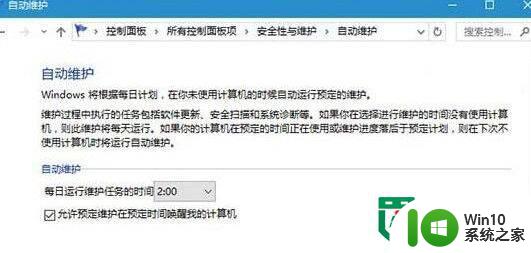
2、展开以下注册表位置:
HKEY_LOCAL_MACHINESOFTWAREMicrosoftWindows NTCurrentVersionScheduleMaintenance
3、在右侧新建名为MaintenanceDisabled的DWor(32位)值;
4、双击新建值MaintenanceDisabled,将其值修改为1,保存即可关闭自动维护功能。
5、重启系统。
如果你想重新开启自动维护功能,只需要将MaintenanceDisabled修改为0或删除该键值即可。
以上就是win10自动维护功能的方法的全部内容,有遇到相同问题的用户可参考本文中介绍的步骤来进行修复,希望能够对大家有所帮助。
win10自动维护功能的方法 win10如何设置自动维护功能相关教程
- win10禁用自动锁屏功能的方法 win10如何关闭自动锁屏功能
- win10实时保护功能如何设置 如何在win10中打开实时保护功能
- win10安全和维护在哪 win10安全和维护设置在哪里查看
- win10自动关机设置方法 如何在电脑上设置自动关机功能
- windows10自动关机设置方法 win10如何设置自动关机功能
- 怎么样关闭win10的防护功能 关闭win10自带的安全守护方法
- win10如何取消自动锁屏设置 win10如何关闭屏幕自动锁定功能
- win10怎么设置不自动息屏 如何关闭win10自动熄灭屏幕功能
- windows10启动自动播放功能的方法 如何在Windows 10中设置自动播放功能
- 教你使用win10自动修复功能 win10自动修复功能怎么使用
- win10自动修复的使用方法 win10自动修复功能如何使用
- 彻底关闭win10自带杀毒设置方法 怎么关闭win10自动杀毒功能
- 蜘蛛侠:暗影之网win10无法运行解决方法 蜘蛛侠暗影之网win10闪退解决方法
- win10玩只狼:影逝二度游戏卡顿什么原因 win10玩只狼:影逝二度游戏卡顿的处理方法 win10只狼影逝二度游戏卡顿解决方法
- 《极品飞车13:变速》win10无法启动解决方法 极品飞车13变速win10闪退解决方法
- win10桌面图标设置没有权限访问如何处理 Win10桌面图标权限访问被拒绝怎么办
win10系统教程推荐
- 1 蜘蛛侠:暗影之网win10无法运行解决方法 蜘蛛侠暗影之网win10闪退解决方法
- 2 win10桌面图标设置没有权限访问如何处理 Win10桌面图标权限访问被拒绝怎么办
- 3 win10关闭个人信息收集的最佳方法 如何在win10中关闭个人信息收集
- 4 英雄联盟win10无法初始化图像设备怎么办 英雄联盟win10启动黑屏怎么解决
- 5 win10需要来自system权限才能删除解决方法 Win10删除文件需要管理员权限解决方法
- 6 win10电脑查看激活密码的快捷方法 win10电脑激活密码查看方法
- 7 win10平板模式怎么切换电脑模式快捷键 win10平板模式如何切换至电脑模式
- 8 win10 usb无法识别鼠标无法操作如何修复 Win10 USB接口无法识别鼠标怎么办
- 9 笔记本电脑win10更新后开机黑屏很久才有画面如何修复 win10更新后笔记本电脑开机黑屏怎么办
- 10 电脑w10设备管理器里没有蓝牙怎么办 电脑w10蓝牙设备管理器找不到
win10系统推荐
- 1 萝卜家园ghost win10 32位安装稳定版下载v2023.12
- 2 电脑公司ghost win10 64位专业免激活版v2023.12
- 3 番茄家园ghost win10 32位旗舰破解版v2023.12
- 4 索尼笔记本ghost win10 64位原版正式版v2023.12
- 5 系统之家ghost win10 64位u盘家庭版v2023.12
- 6 电脑公司ghost win10 64位官方破解版v2023.12
- 7 系统之家windows10 64位原版安装版v2023.12
- 8 深度技术ghost win10 64位极速稳定版v2023.12
- 9 雨林木风ghost win10 64位专业旗舰版v2023.12
- 10 电脑公司ghost win10 32位正式装机版v2023.12